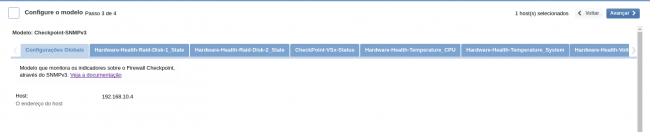Objetivo
Use este modelo do OpMon para monitorar através do SNMP os indicadores do CheckPoint Firewall1. É compatível com SNMP v2c.
Público-alvo
Administradores que necessitam monitorar a saúde do Firewall Checkpoint.
Pré-requisitos
- OpMon 7.0 ou superior;
- Possuir o OpMon instalado.
- Possuir o Firewall Checkpoint configurado com SNMP v2c.
Serviços Disponíveis
- Disk_/: Verifica quanto de espaço da partição / está sendo utilizado.
- Disk_/boot: Verifica quanto de espaço da partição /boot está sendo utilizado.
- Disk_/var/log: Verifica quanto de espaço da partição /var/log está sendo utilizado.
- Temperature_MB: Verifica a temperatura atual da placa mãe.
- Temperature_CPU: Verifica a temperatura atual do CPU.
- Fan1: Verifica os RPMs e o estado do Fan.
- Fan2: Verifica os RPMs e o estado do Fan.
- Fan3: Verifica os RPMs e o estado do Fan.
- Voltage: Verifica a voltagem de vários componentes referente ao hardware:
- CPU_Load: Verifica o Load do equipamento.
- Memory_Usage: Verifica a memória utilizada do equipamento.
- HA-Role: Traz as informações referente ao hardware.
- Connections: Verifica a quantidade de conexões ativas.
- Uptime: Verifica o Uptime da máquina.
- Interface: Traz diversas informações sobre as interfaces do equipamento.
Aplicando o Modelo de Monitoração
Na área de gerenciamento de hosts ou de serviços basta clicar no ícone “+” para adicionar um novo Host, conforme abaixo demonstrado:

Nessa área selecione a categoria de modelos “Checkpoint”:

Em seguida, no modelo Checkpoint SNMPv3 clique em “Usar este modelo”:

Esse modelo deve ser adicionado no host que represente o firewall. Caso deseje adicionar um novo host, clique em “Adicionar novo host manualmente”:
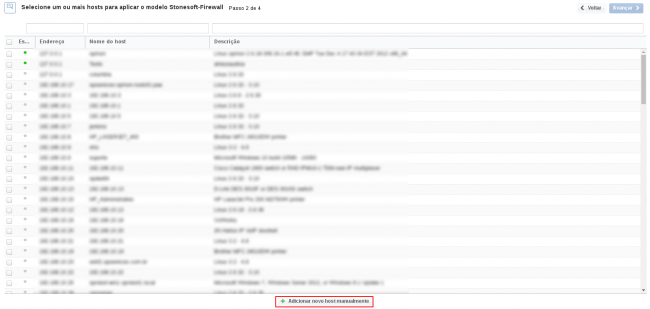
Nessa área insira as informações relativas ao Host, neste caso o OpMon em questão e em seguida clique em “Criar novo host”:
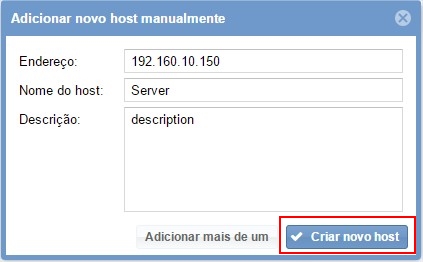
Nessa área, com o host selecionado clique em “Avançar”:
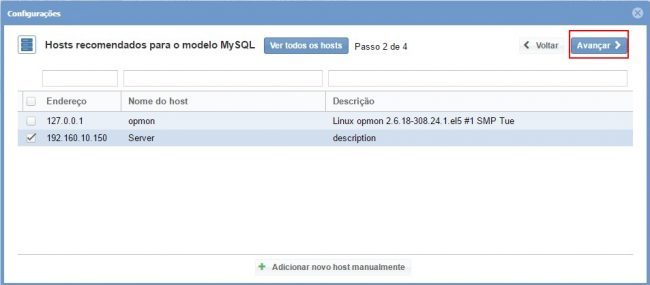
Em seguida você irá ver uma tela como abaixo demonstrada:

Após concluída a definição dos serviços, basta avançar até a área de revisão dos itens incluídos. Aproveite para observar que é possível expandir a área de revisão de hosts e serviços, basta clicar no ícone “+” conforme demonstrado: